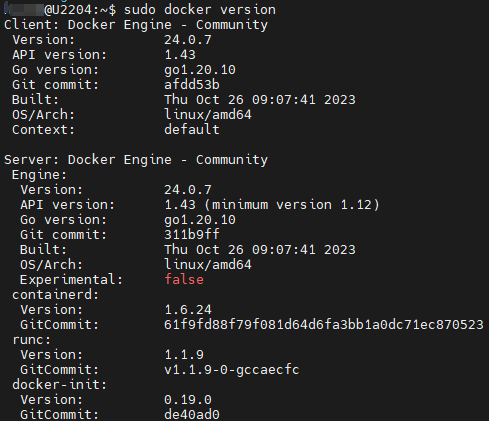Docker是一种流行的容器化平台,它能够简化应用程序的部署和管理。本文将介绍在Ubuntu操作系统上安装Docker的步骤,以便我们可以开始使用Docker来构建和运行容器化应用程序。
系统版本
本文以Ubuntu22.04系统为例安装docker,Ubuntu官方下载地址。
检查卸载老版本docker
ubuntu下自带了docker的库,不需要添加新的源。
但是ubuntu自带的docker版本太低,需要先卸载旧的再安装新的。
注:docker的旧版本不一定被称为docker,http://docker.io 或 docker-engine也有可能,所以我们卸载的命令为:
apt-get remove docker docker-engine docker.io containerd runc
如果不能正常卸载,出现如下情况,显示无权限时,需要添加管理员权限才可进行卸载:
我们就需要使用sudo apt-get remove docker docker-engine docker.io containerd runc命令使用root权限来进行卸载。

安装步骤
- 更新软件包
在终端中执行以下命令来更新Ubuntu软件包列表和已安装软件的版本:
sudo apt update
sudo apt upgrade
- 安装docker依赖
Docker在Ubuntu上依赖一些软件包。执行以下命令来安装这些依赖:
sudo apt-get install ca-certificates curl gnupg lsb-release
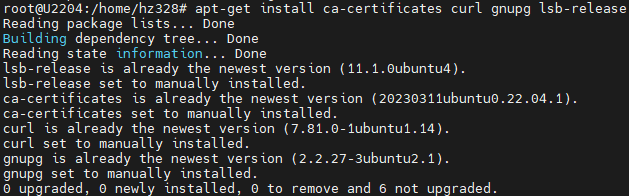
- 添加Docker官方GPG密钥
执行以下命令来添加Docker官方的GPG密钥:
sudo curl -fsSL http://mirrors.aliyun.com/docker-ce/linux/ubuntu/gpg | sudo apt-key add -

结果如下:
- 添加Docker软件源
执行以下命令来添加Docker的软件源:
sudo add-apt-repository "deb [arch=amd64] http://mirrors.aliyun.com/docker-ce/linux/ubuntu $(lsb_release -cs) stable"
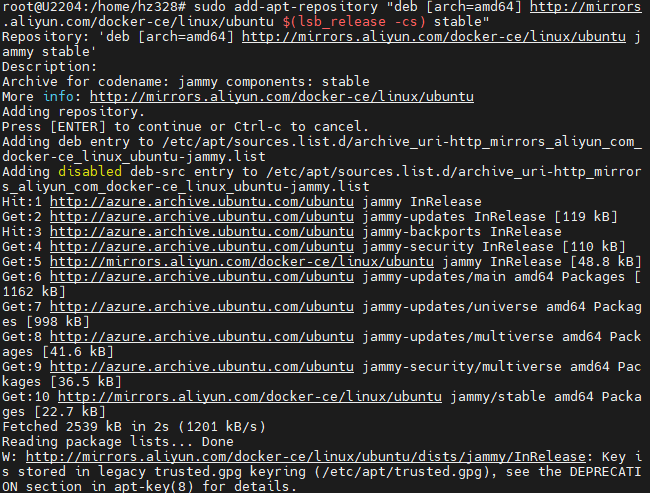
- 安装docker
执行以下命令来安装Docker:
sudo apt-get install docker-ce docker-ce-cli containerd.io
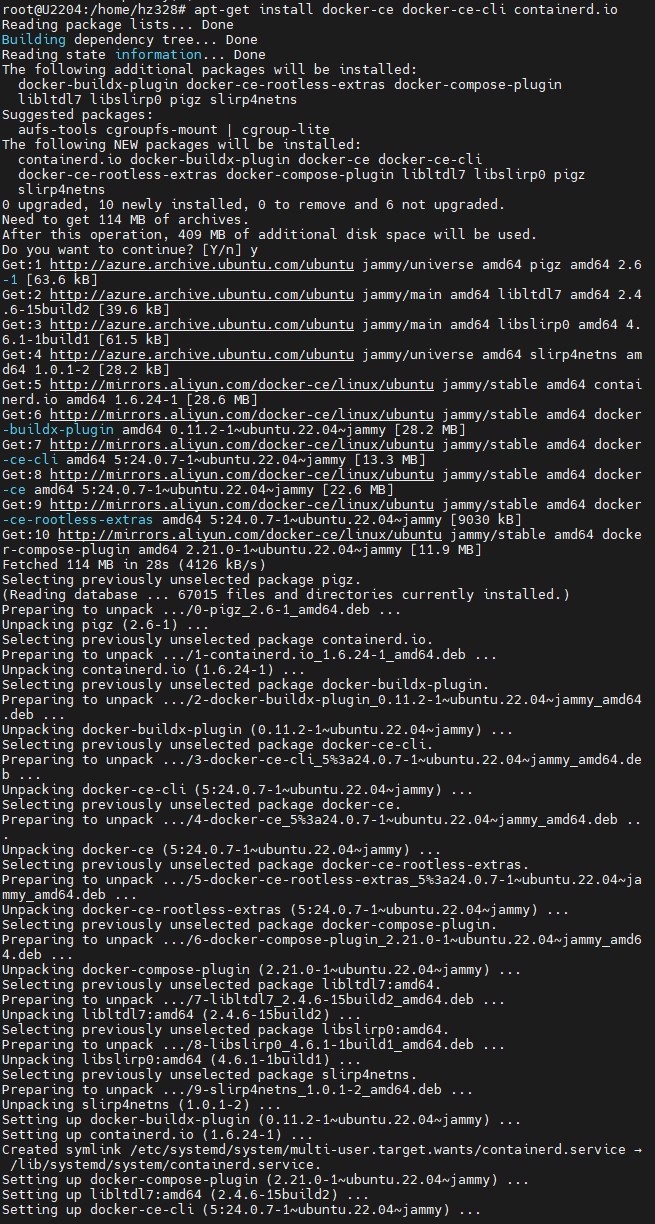
- 配置用户组(可选)
默认情况下,只有root用户和docker组的用户才能运行Docker命令。我们可以将当前用户添加到docker组,以避免每次使用Docker时都需要使用sudo。命令如下:
sudo usermod -aG docker $USER
注:重新登录才能使更改生效。
运行docker
我们可以通过启动docker来验证我们是否成功安装。命令如下:
sudo systemctl start docker
安装工具
sudo apt-get -y install apt-transport-https ca-certificates curl software-properties-common
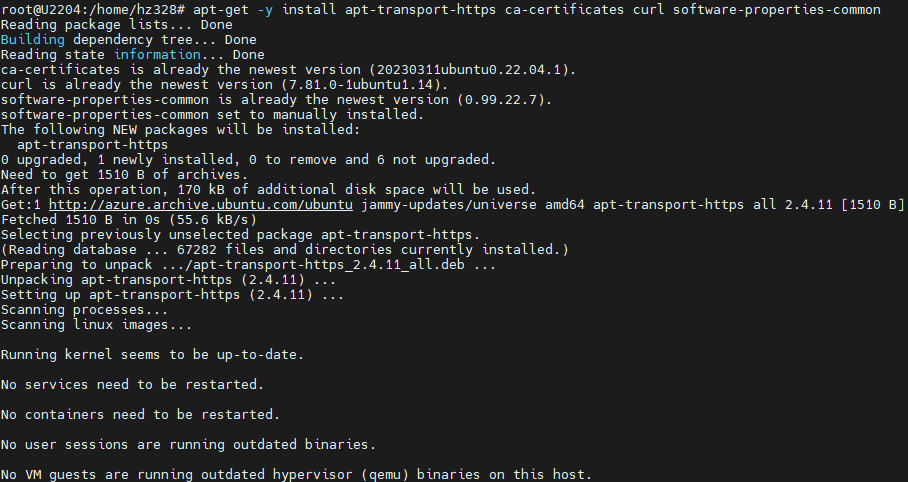
重启docker
sudo service docker restart
验证是否成功
sudo docker run hello-world
运行命令后,结果如下:
因为我们之前没有拉取过hello-world,所以运行命令后会出现本地没有该镜像,并且会自动拉取的操作。
查看版本
我们可以通过下面的命令来查看docker的版本
sudo docker version
结果如下: